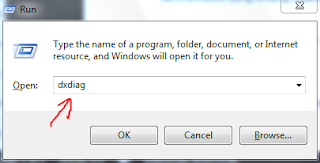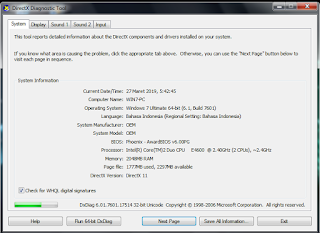Mengecek spesifikasi komputer merupakan hal yang cukup penting bagi orang yang baru atau sudah lama menggunakan komputer walaupun dia bukan teknisi, karena berbagai faktor salah satunya adalah faktof kebutuhan saat perakitan.
lalu bagaimana caranya cek spek komputer dengan Cpu-z?
Dengan berbagai jenis kebutuhan pastinya berbeda pula
spesifikasi komputer yang diperlukan sehingga akan lebih efektif dalam
pengeluaran biaya pastinya.
Misalnya saja, jika ingin komputer yang hanya untuk mengetik
ms word, excel, power point dan browsing saja maka hanya memerlukan komputer
dengan spesifikasi yang sedang bahkan rendah.
namun berbeda jika komputer ingin digunakan sebagai design
grafis, video editing, photoshop maka memerlukan komputer dengan
spesifikasi yang agak tinggi.
Namun ada juga orang yang hanya membeli komputer hanya buat
pekerjaan sederhana seperti yang saya jelaskan diatas tidak tahu spesifikasi
komputer mereka atau bisa di bilang hanya membeli yang sudah tinggal pakai
tanpa merakitnya.
Maka dari itu mengecek dan mengetahui spesifikasi dari
komputer yang kita miliki sebenarnya cukup bahkan sangat penting, sehingga
ketika kita ingin menggunakan untuk pekerjaan yang lebih berat kita tetap bisa
membatasinya.
Mengecek spesifikasi komputer sebenarnya untuk mengetahui
RAM terinstall, GPU, VGA, CPU dan versi windows yang sedang dipakai serta
komponen lainya. selain itu sobat juga harus cek komponen lainya secara detail seperti hardisk. silahkan baca Aplikasi Cek HDD Komputer
Cara Melihat spesifikasi Laptop/komputer
Secara Manual Mengunakan dxdiag
Cara termudah untuk melihat spek komputer yang pertama
adalah menggunakan dxdiag, yang mana hanya dengan menekan beberapa tombol saja
kalian akan bisa mengetahui spek laptop atau komputer kalian. Lalu bagaimana
caranya mengetahui spek laptop melalui dxdiag?
- Pertama kalian tekan Windows + R pada keyboard kalian
- Maka akan muncul dialog seperti dibawah ini
- Ketikkan tulisan dxdiag seperti gambar diatas
- Klik ok, maka kalian akan melihat spesifikasi laptop kalian
Untuk mengetahui spek lainya tinggal kalian klik sebelahnya
di menu display, sound 1, sound 2, input
Menggunakan CPU-Z
Cpu-z merupakan software untuk melihat spek laptop yang
masih menjadi andalan sampai saat ini, karena ukuranya yang kecil dan juga
gratis. Kalau menurut saya dengan software cpu-z ini kamu bisa melihat spek
laptop kalian lebih detail dari cara yang pertama yaitu menggunakan dxdiag.
- silahkan kalian unduh aplikasi Cpu-z untuk komputer
- Instal aplikasi tersebut
- Kemudian buka
- Kalian akan langsung melihat spek seperti gambar berikut
- Kalian tinggal klik, berdasarkan kategori untuk melihat ram, cpu, dan lainya.
melihat spek laptop dengan cpu-z sebenarnya lebih simple penggunaanya namun lebih detail seperti yang saya jelaskan tadi diatas. kalian bisa cek sesuai kategori yang diinginkan seperti pada gambar diatas.
Melihat spek laptop memang sangat penting agar kita bisa
berancang-ancang ketika ingin menginstall sesuatu apalagi aplikasi yang berat agar
nantinya komputer kita tidak ngehang apalagi mati gara-gara tidak kuat. Selamat
bertugas hehe.